ps合成非常清爽的夏季海景婚片
時間:2024-03-05 20:15作者:下載吧人氣:33
夏季拍攝海景婚片是不錯的選擇,尤其在水質比較清的海灘,藍天與湛藍的海面融為一體,點綴的白色襯托出畫面無比的清爽,再加上陽光的光暈,將給您留下最值得回味的瞬間。
最終效果

1、新建一個1024* 680像素的文件,背景填充淡藍色:#A7EBF9,如下圖。
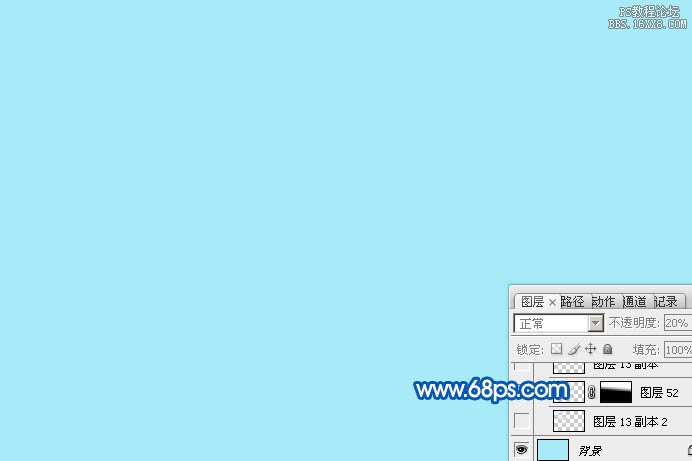
<圖1>
2、打開下圖所示的天空素材,拖進來,適當放好位置,然后按Ctrl+ T 變形,稍微旋轉一下角度,確定后添加圖層蒙版,用黑白漸變拉出底部的透明效果,如下圖。


<圖2>
3、打開云彩素材,用通道摳出主體云朵,拖進來,混合模式改為“疊加”,再適當調整大小及角度,效果如下圖。
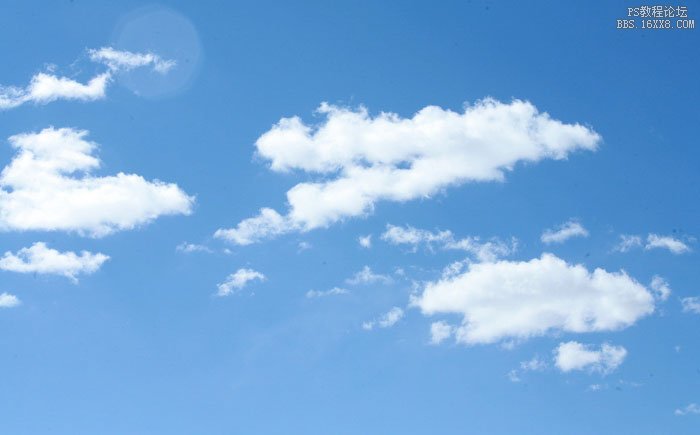

<圖3>
4、打開水珠素材,用鋼筆勾出來,拖進來后按Ctrl+ T 變形,右鍵選擇變形,調整一下弧度,效果如下圖。

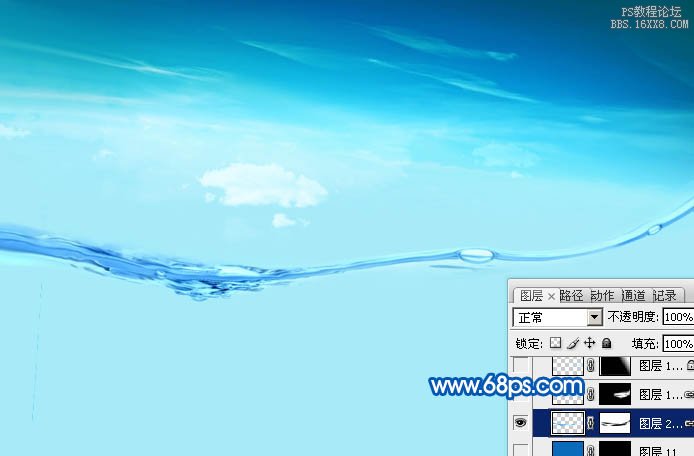
<圖4>
5、打開另一個水珠素材,用鋼筆勾出后拖進來,同上的方法調整好弧度,添加圖層蒙版,用黑色畫筆把右側部分擦出來,效果如下圖。


<圖5>
6、水珠左側部分稍微增加一點亮度,可以把左側的水珠圖層復制一層,混合模式改為“濾色”,適當降低圖層不透明度,添加圖層蒙版,用黑色畫筆擦掉不需要變亮的部分,如下圖。

<圖6>
7、打開海水素材,拖進來放到水珠圖層的下面,添加圖層蒙版,用黑色畫筆擦掉不需要的部分,只保留水珠下面的局部,如下圖。


<圖7>
8、在當前圖層下面新建一個圖層,填充藍色:#0B6BBB,混合模式改為“正片疊底”,不透明度改為:70%,添加圖層蒙版,用黑白漸變拉出頂部透明效果,如下圖。

<圖8>
9、在打開水紋素材,拖進來,移到剛此填色圖層的下面,添加圖層蒙版,用黑色畫筆把超出水珠的部分擦掉,如下圖。


<圖9>
10、在當前圖層上面新建一個圖層,填充淡藍色:#AAECF9,添加圖層蒙版,用黑白漸變拉出頂部透明效果,如下圖。

<圖10>
11、打開海底素材,拖進來,適當調整好位置,按Ctrl+ Alt + G 創建剪貼蒙版,效果如下圖。


<圖11>
12、新建一個圖層,加入一些小魚及海藻等裝飾,如下圖。


<圖12>
13、在天空圖層的上面新建一個圖層,把人物摳出來,拖進來,適當調整大小,局部可以裝飾一些噴濺水珠,如下圖。


<圖13>
14、在圖層的最上面新建一個圖層,用橢圓選框工具拉出下圖所示的橢圓選區,羽化60個像素后填充淡藍色:#A7EBF9,混合模式改為“濾色”,不透明度改為:60%,如下圖。

<圖14>
15、新建一個圖層,填充黑色,執行:濾鏡> 渲染 > 鏡頭光暈,把光暈稍微設置大一點,如圖15,確定后把光暈移到人物與水的結合處,混合模式改為“濾色”,效果如圖16。

<圖15>

<圖16>
16、新建圖層,同上的方法加入樹枝、海鳥、海龜等裝飾,如下圖。




<圖17>
17、創建色彩平衡調整圖層,對中間調,高光進行調整,參數設置如圖18,19,效果如圖20。
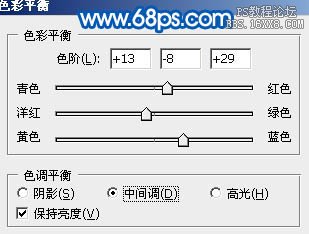
<圖18>

<圖19>

<圖20>
18、按Ctrl+ J 把當前色彩平衡調整圖層復制一層,不透明度改為:30%,效果如下圖。

<圖21>
19、新建一個圖層,按Ctrl+ Alt + Shift + E 蓋印圖層,按Ctrl + Shift + U 去色,混合模式改為“正片疊底”,不透明度改為:30%,添加圖層蒙版,用黑色畫筆把中間部分擦出來,如下圖。

<圖22>
20、新建一個圖層,填充淡藍色:#AFEDFF,混合模式改為“濾色”,添加圖層蒙版,用黑白漸變拉出左下角透明漸變,如下圖。

<圖23>
21、新建一個圖層,填充紫色:#7D45B8,混合模式改為“濾色”,按住Alt鍵添加圖層蒙版,用白色畫筆把右上角部分擦出來。不透明度改為:50%,效果如下圖。

<圖24>
22、創建可選顏色調整圖層,對藍色進行調整,參數及效果如下圖。
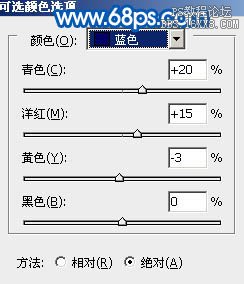
<圖25>

<圖26>
23、新建一個圖層,給畫面增加一些泡泡,效果如下圖。

<圖27>
最后微調一下細節,完成最終效果。


網友評論